Page 1
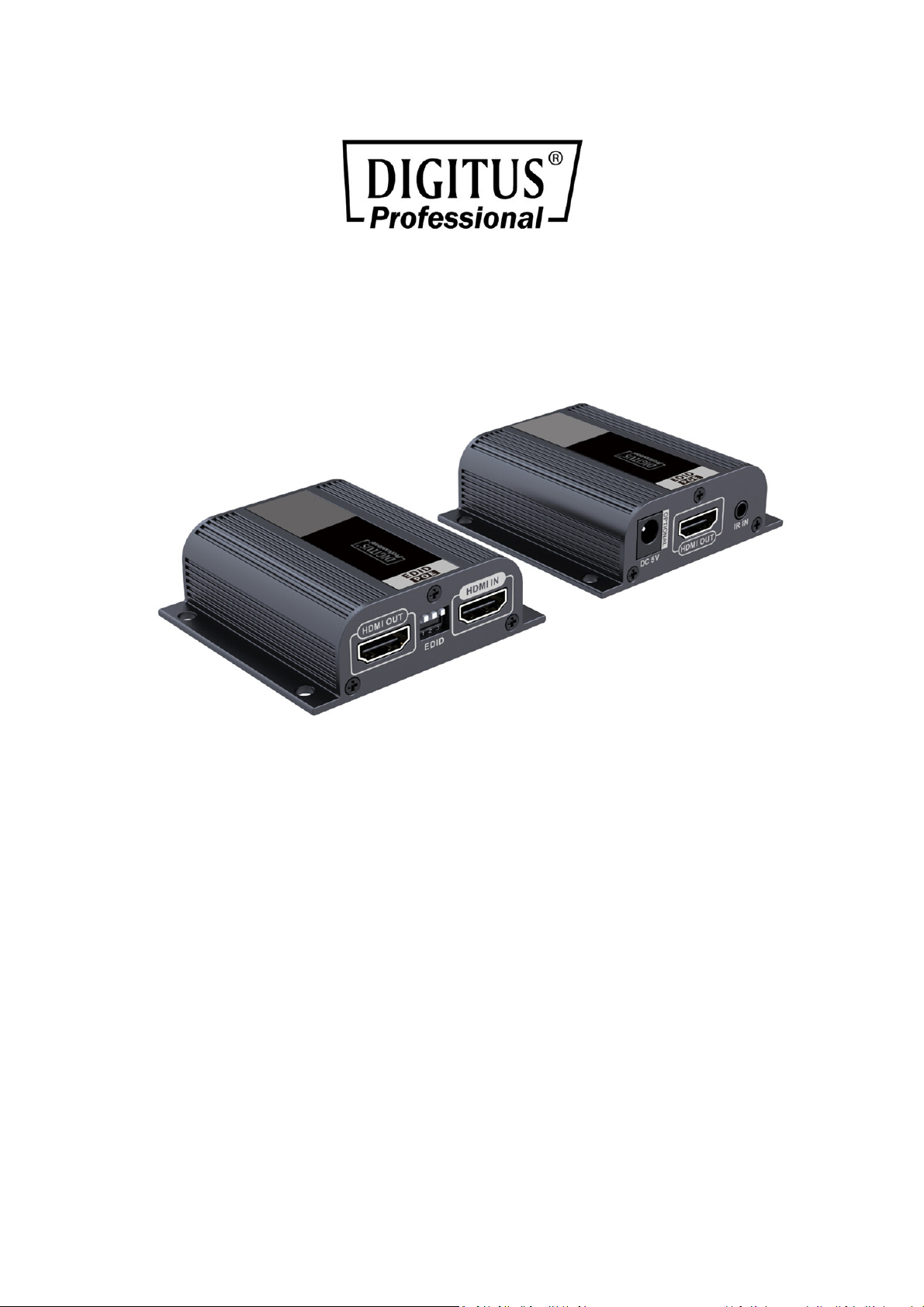
HDMI-EXTENDERSET, FULL HD
Benutzerhandbuch
DS-55100-1
Das Digitus HDMI Extender Set, Full HD bietet eine Externderlösung bis
50 m für allerhöchste Ansprüche. Es überträgt digitale Video- und
Audio-signale auf eine maximale Länge von bis zu 50 m. Die höchste
unterstütze Video-Auflösung liegt bei 1080p / 60Hz. An der Sende-Einheit
befindet sich ein EDID-Switch mit welchem Auflösung sowie Audio-Format
des Ausgangs-Signals reguliert werden können. Ebenso befindet sich ein
HDMI Loop Out Port am Sender, dieser ermöglicht den Anschluss eines
lokalen Monitors. Dank PoC (Power over cable) Unterstützung muss
lediglich die Sende-Einheit mit Strom versorgt werden. Mitgeliefert
werden zwei bidirektionale Infrarot-einheiten (Sender, Empfänger) über
welche die Fernbedienung der angeschlossenen Eingangs-Quelle
verwendet werden kann.
Page 2
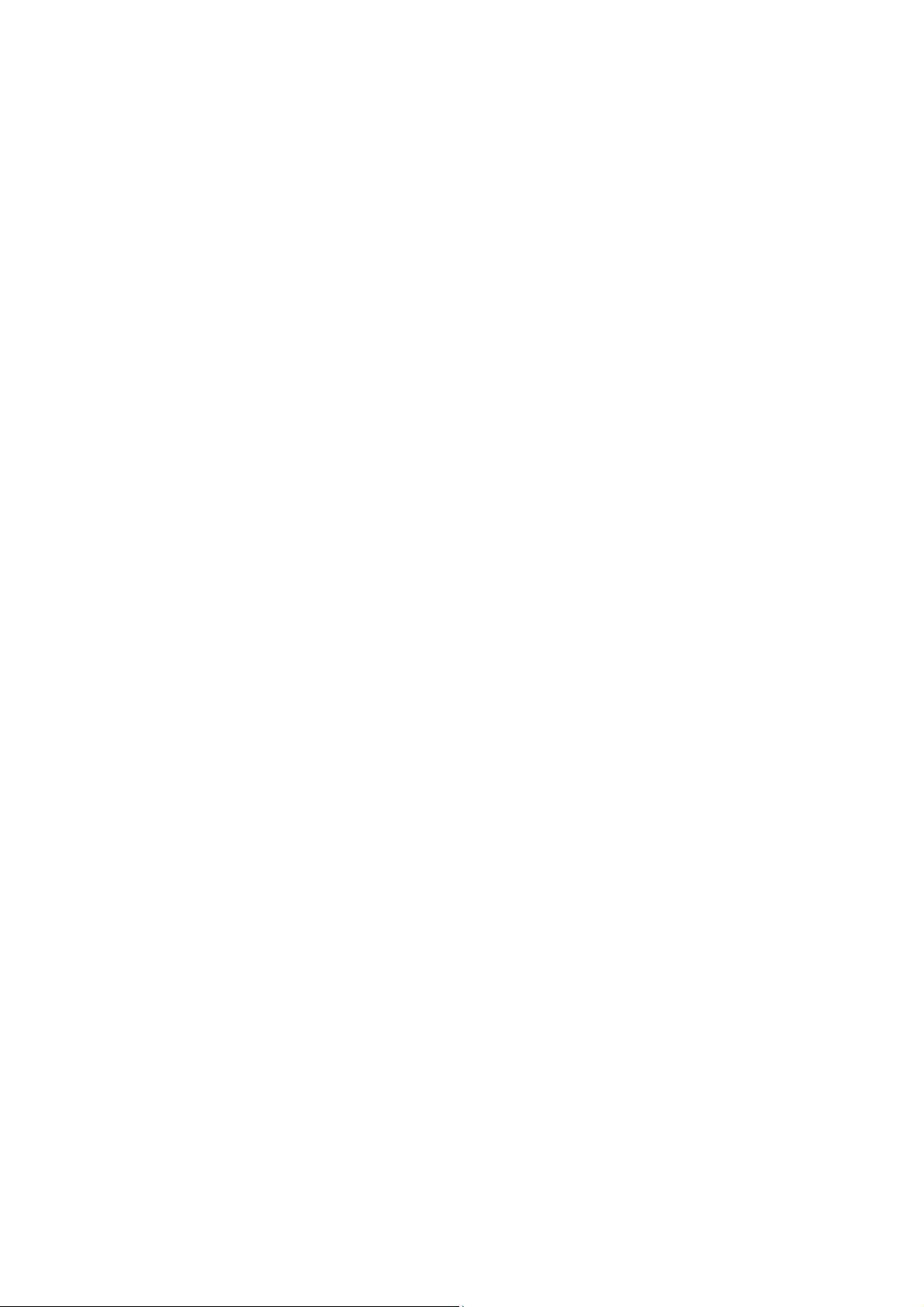
Wichtige Sicherheitshinweise
Bitte lesen Sie vor Installation und Inbetriebnahme nachstehende
Sicherheitsanweisungen sorgfältig durch:
1. Vertauschen Sie nicht den Sender (TX) und den Empfänger (RX) oder
die Verlängerungskabel für IR-Sender und IR-Empfänger, bevor Sie mit
der Installation beginnen.
2. Stecken Sie die Kabel während des Betriebs nicht ein oder aus.
3. Verwenden Sie nur ein DC 5 V-Steckernetzteil. Achten Sie auf
identische Spezifikationen, falls Sie nicht das mitgelieferte
Steckernetzteil verwenden.
4. Dieser HDMI-Extender unterstützt die POE-Funktion für die
Stromversorgung des Empfängers (Schließen Sie das Netzteil nur an
den Sender an. Der Empfänger wird vom Sender mit Strom versorgt).
Beachten Sie, dass der HDMI-Extender nicht zusammen mit einem
Switch oder Router verwendet werden kann.
Produktmerkmale
1. Dieses Set verfügt über einen Sender (TX) und einen
Empfänger (RX), die als Paar funktionieren.
2. Unterstützt Auflösungen bis zu Full HD 1080p bei 60 Hz.
3. Verwenden Sie CAT6/6A/7 für Übertragungen über größere
Entfernungen.
4. Bei Übertragungsentfernungen von bis zu 50 m müssen
CAT6-Kabel verwendet werden.
5. Unkomprimiert und null Latenz.
6. Mit EDID-Schalter für die Einstellung eines benötigten
HDMI-Signalformats.
7. Unterstützt die POE-Stromversorgung des Empfängers über den
Sender.
8. Unterstützt auf einfache Weise die IR-Rückführfunktion für die
Fernbedienung des Quellgeräts am Aufstellungsort des Empfängers.
9. Plug-and-Play, keine Installation erforderlich.
Page 3
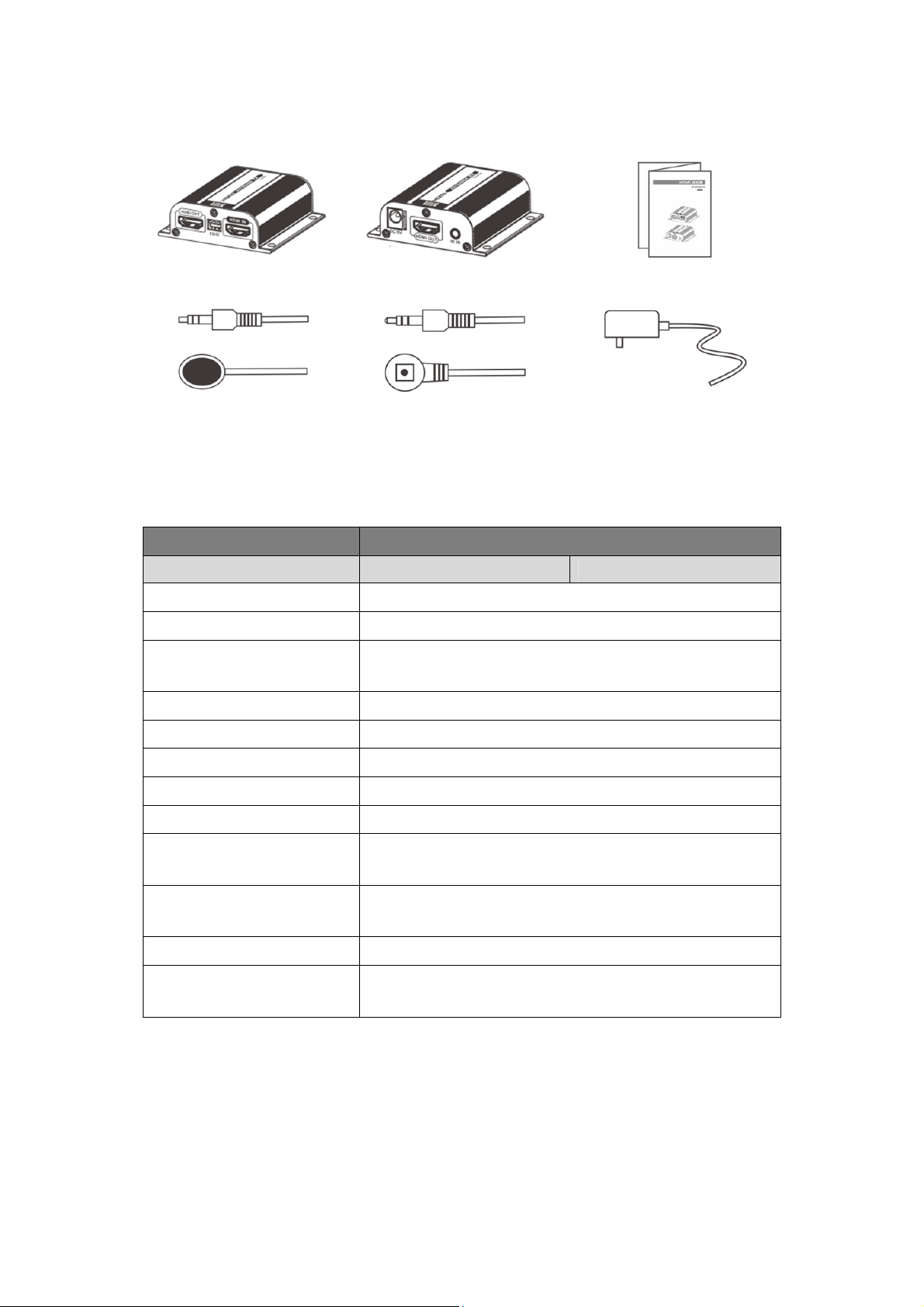
Packungsinhalt
1x Sender (TX) 1x Empfänger (RX) 1x Benutzerhandbuch
1x IR-Sender-
Verlängerungskabel
1x IR-Empfänger-
Verlängerungskabel
1x Steckernetzteil
Technische Daten
Teilenr. DS-55100-1
Technisch Sender-TX Empfänger-RX
HDCP-Konformität 1.2a.
Videobandbreite 225 MHz (10,2 Gbit/s)
Unterstützte
Videoauslösungen
480I/P, 576I/P, 720P, 1080I/P, 3D
Audiounterstützung PCM, AC3, DTS
TMDS-Eingangssignal 1,2 Vp-p
DDC-Eingangssignal 5 V
ESD-Schutz 8KV
Unterstützt EDID Ja
Schleifenausgang am
Sender
Unterstützt POE
IR-Rückführfunktion Ja
IR-Frequenzbereich
(kHz)
Ein HDMI-Schleifenausgang am Sender
Der Empfänger wird vom Sender mit
Strom versorgt
20-60 kHz
Page 4

Mechanisch Sender-TX Empfänger-RX
Gehäuse Metallgehäuse
Abmessungen 71,6 x 66,9 x 22,6 mm 71,6 x 66,9 x 22,6 mm
Netto-Leergewicht 70g 70g
Befestigung Wandmontagegehäuse mit Schrauben
Stromversorgung 5 V/2 A
Leistungsaufnahme ≤ 3W ≤ 3W
Betriebstemperatur 0 bis 40 °C
Lagertemperatur -20 bis 70°C
Relative
Luftfeuchtigkeit
0 bis 95 % rF (nicht kondensierend)
Anforderungen an die Installation
1. HDMI-Quellgerät (Computer-Grafikkarte, DVD, PS3,
HD-Überwachungsgerät usw.).
2. HDMI-Anzeigegerät wie z. B. SDTV, HDTV oder Projektor mit
HDMI-Anschluss.
3. UTP/STP CAT6/6a/7-Kabel gemäß der Norm IEEE-568B.
(Basierend auf den CE-Anforderungen ist es ratsam, abgeschirmte
Netzwerkkabel zu verwenden, um Störungen zu vermeiden).
Page 5

Beschreibung des Bedienfelds
1. Sender (TX)
① IR-Signalausgang zum Anschluss des
Verlängerungskabels für den
IR-Sender
② RJ45-Signalausgang
③ LED für HDMI-Signalübertragung:
Leuchtet dauerhaft, wenn ein
HDMI-Eingangssignal vorhanden ist
und sie blinkt, wenn kein
Eingangssignal anliegt
2. Empfänger (RX)
④ Reset-Taste
⑤ DC 5 V
Stromversorgungseingang
⑥ HDMI-Signalausgang
⑦ EDID-Schalter
⑧ HDMI-Signaleingang
① DC 5 V Stromversorgungseingang
② HDMI-Signalausgang
③ IR-Signaleingang zum Anschluss des Verlängerungskabels für den
IR-Empfänger.
④ LÄNGE: Anpassung an die Länge des Netzwerkkabels
⑤ RJ45-Signaleingang
⑥ LED für RJ45: Leuchtet bei HDMI-Signalübertragung dauerhaft und sie
blinkt, wenn keine Signalübertragung erfolgt
Page 6

Installation und Anschluss
1. Wie stellt man ein CAT6/6a/7-Netzwerkkabel her, das der
IEEE568B-Norm entspricht:
1. Wie stellt man ein CAT5/5e/6-Netzwerkkabel her?
Die Norm IEEE-568B muss eingehalten werden:
1- Orange/weiß 2- Orange
3- Grün/weiß 4- Blau
5- Blau/weiß 6- Grün
7- Braun/weiß 8- Braun
2. Verbindungen
HDMI-EXTENDER
Empfänger
CAT6/6a/7-Kabel
DVD
HDMI-Ausgang
HDMI-Anzeigegerät
HDMI-EXTENDER
Empfänger
HDMI-Ausgang
HDMI-Anzeigegerät
3. Anweisungen zum Verbinden
1) Verbinden Sie das Quellgerät mit dem Sender (TX) und das
Anzeigegerät mit dem Empfänger (RX) per HDMI-Kabel.
2) Verbinden Sie Sender (TX) und Empfänger (RX) mit einem
Netzwerkkabel (CAT6, CAT6A oder CAT7).
3) Schließen Sie das Steckernetzteil nur am Sender an. Jedes Gerät
schaltet sich selbst ein und initialisiert sich selbstständig, sodass
dieser HDMI-Extender betriebsbereit ist.
Page 7

[ANMERKUNG] Es ist ratsam, eine Netzwerkkabellänge zwischen 15 - 50 m
zu verwenden. Wenn das CAT6-Kabel zu kurz ist, erfolgt möglicherweise
keine Ausgabe, da das Signal zu stark ist. Wenn das CAT6-Kabel ist zu lang ist,
erfolgt die Ausgabe möglicherweise mit schlechter Qualität.
4. IR-Bedienungsanleitung
4.1 Schließen Sie das Verlängerungskabel für den IR-Sender an den IR
OUT-Anschluss des Senders (TX) des HDMI Extenders und das
Verlängerungskabel für den IR-Empfänger an den IR IN-Anschluss
des Video-Anzeigegeräts an.
4.2 Die Sende-LED des IR-Senders muss sich so nah wie möglich am
IR-Empfängerfenster des Signalquellgeräts befinden.
4.3 Richten Sie die IR-Fernbedienung des Signalquellgeräts auf den
IR-Empfänger (der an das Video-Anzeigegerät angeschlossen ist), um
das Quell-Wiedergabegerät aus der Ferne zu steuern.
5. EDID-Einstellung
5.1 Stellen Sie zuerst die Auflösung des Quellgeräts ein. Wählen Sie als
Auflösungsmodus „AUTO“. Wenn jedoch der Auflösungsmodus des
Quellgeräts bereits auf „AUTO“ eingestellt ist und die
Ausgabeauflösung (beispielsweise 720p) immer noch nicht der
Auflösung entspricht, die mit dem DID-DIP-Schalter eingestellt
wurde (beispielsweise 1080p). Stellen Sie jetzt die Auflösung Ihres
Geräts erneut ein, damit es der Auflösung entspricht, die mit dem
EDID-DIP-Schalter eingestellt wurde (z. B. 1080p).
5.2 Das HDMI-Quellgerät liest die EDID-Daten des Senders (TX) und gibt
dann das entsprechende HDMI-Signalformat aus.
5.3 Nach einer neuen EDID-Einstellung muss der Sender stets wieder
aus- oder eingeschaltet bzw. zurückgesetzt werden.
5.4 Bei Anschluss eines Fernsehers mit HDMI-Schleifenausgang an den
Sender (TX) kann er den EDID-Schalter zum Lesen und Speichern der
EDID-Daten des Fernsehers anpassen. Wenn diese Funktion
verwendet wird, muss zuerst der Fernseher an den Sender
angeschlossen und anschließend müssen beide Geräte eingeschaltet
werden, sodass die EDID erfolgreich gelesen und gespeichert wird.
Beim nächsten Mal, auch wenn kein Fernseher an den
HDMI-Schleifenausgang angeschlossen ist, gibt das Quellgerät die
zuletzt gespeicherten EDID-Daten aus.
Page 8

Schalterstatus
EDID-Daten
Schalter-1 Schalter-2 Schalter-3
0 0 0 720P bei 50 Hz 2.1 Kanäle
1 0 0 720P bei 50 Hz 7.1 Kanäle
0 1 0 1080i bei 60 Hz 2.1 Kanäle
1 1 0 1080i bei 60 Hz 7.1 Kanäle
0 0 1 1080P bei 60 Hz 2.1 Kanäle
1 0 1 1080P bei 60 Hz 7.1 Kanäle
0 1 1
1 1 1
Schalter nach OBEN: Verwendet zur Darstellung die Ziffer „1“
Schalter nach UNTEN: Verwendet zur Darstellung die Ziffer „0“
Liest und speichert die EDID des
Fernseher-Schleifenausgangs
Standard-EDID: 720P bei 60 Hz
2.1 Kanäle
Häufig gestellte Fragen
F: Keine Bildausgabe oder gestörte Audio- und Videoanzeige?
A: Drücken Sie am Empfänger die Taste „LENGTH“ für die
Einstellung der Selbstanpassung des Geräts auf die Länge des
Netzwerkkabels.
F: Am Empfänger blinkt die „LINK“-LED dauerhaft?
A:
1) Stellen Sie sicher, dass die Netzwerkkabelverbindung der
Norm IEEE568B entspricht.
2) Prüfen Sie, ob am Sender das HDMI-Eingangssignal anliegt.
3) Setzen Sie Sender und Empfänger zurück und schließen Sie
sie erneut an.
F: Die „LINK“-LED des Empfängers leuchtet dauerhaft, es wird aber
kein Bild ausgegeben?
A:
1) Drücken Sie am Empfänger die Taste „LENGTH“ für die
Anpassung an die Länge des Netzwerkkabels.
2) Stellen Sie sicher, dass das HDMI-Kabel gut an den Fernseher
angeschlossen wurde.
3) Stellen Sie sicher, dass das Netzwerkkabel aus feinen
Kupferlitzen besteht.
Page 9

Haftungsausschluss
Der Produkt- und Markenname sind eingetragene Warenzeichen der jeweiligen
Eigentümer. TM und ® wurden im Benutzerhandbuch möglicherweise weggelassen.
Die Bilder im Benutzerhandbuch sind nur als Referenz gedacht und sie können sich
möglicherweise geringfügig von den tatsächlichen Produkten unterscheiden. Wir
behalten uns das Recht vor, Änderungen ohne weitere Ankündigung an einem hier
beschriebenen Produkt oder System vorzunehmen, um die Zuverlässigkeit, die
Funktion oder das Design zu verbessern.
Hiermit erklärt die Assmann Electronic GmbH, dass die gedruckte Konformitätserklärung
dem Produkt beiliegt. Sollte die Konformitätserklärung fehlen, kann diese postalisch
unter der unten genannten Herstelleradresse angefordert werden.
www.assmann.com
Assmann Electronic GmbH
Auf dem Schüffel 3
58513 Lüdenscheid
Germany
